"Steam Deck: Running Game Boy Games Guide"
Collegamenti rapidi
Il mazzo Steam è un potente dispositivo portatile che non solo gestisce giochi moderni, ma eccelle anche nei giochi retrò, in particolare con l'aiuto di Emudeck. Questa guida ti accompagnerà attraverso la creazione di Emudeck sul tuo mazzo Steam per goderti i giochi classici di Game Boy.
Aggiornato il 13 gennaio 2024 da Michael Llewellyn: mentre il Game Boy non richiede molto potere di elaborazione, raggiungendo un'emulazione perfetta sul mazzo Steam richiede una messa a punto. È qui che entrano in gioco Decky Loader e il plug -in degli utensili elettrici, permettendoti di controllare gli SMT e altro ancora. Questa guida è stata aggiornata per includere le istruzioni per l'installazione di caricatore decky e utensili elettrici, nonché passaggi per ripristinare il caricatore decky dopo un aggiornamento del mazzo a vapore.
Prima di installare Emudeck
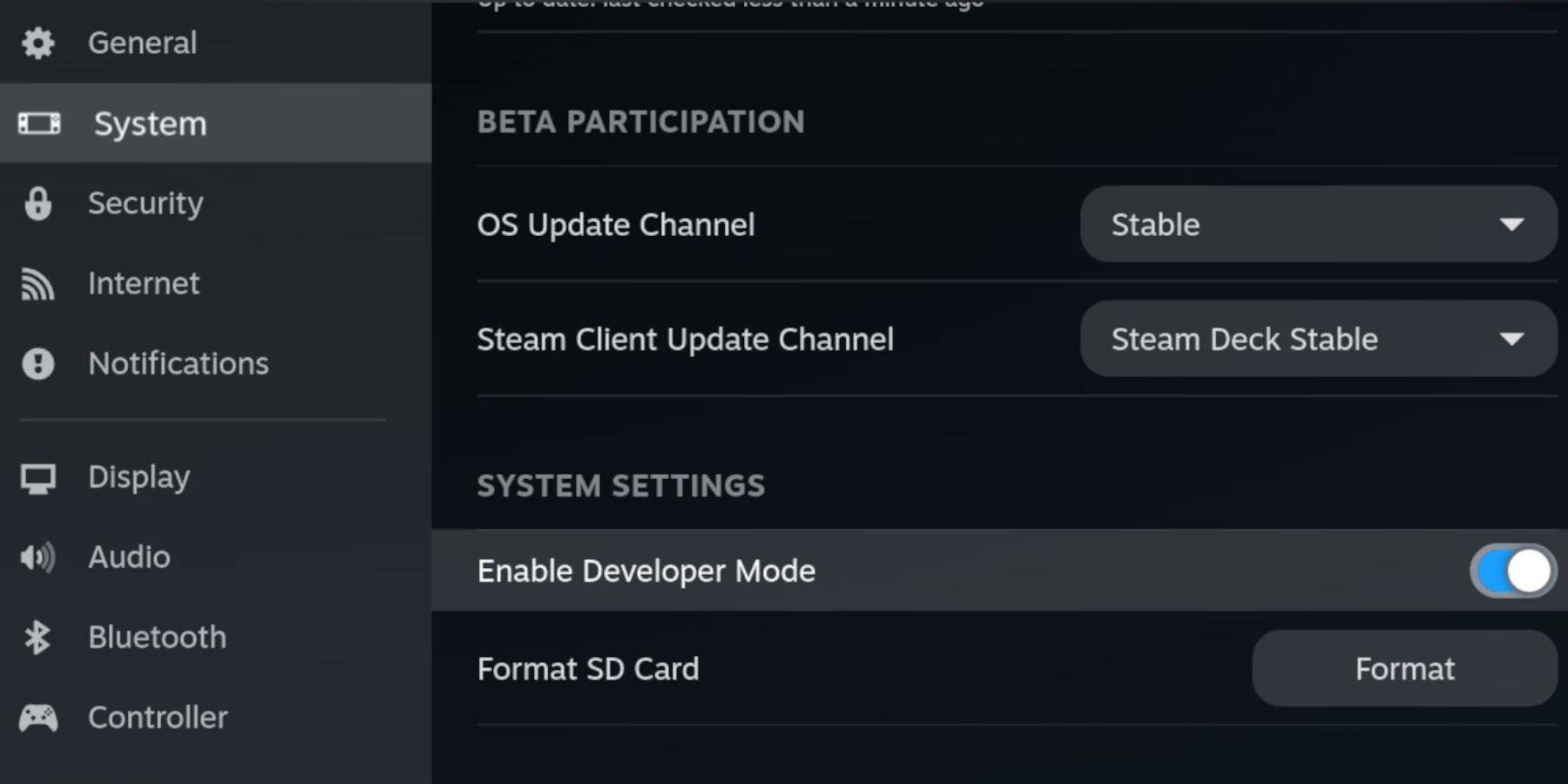 Per garantire una configurazione fluida per la gestione degli emulatori e la memorizzazione dei giochi di Game Boy, avrai bisogno di:
Per garantire una configurazione fluida per la gestione degli emulatori e la memorizzazione dei giochi di Game Boy, avrai bisogno di:
- Un mazzo a vapore completamente carico.
- Una scheda MicroSD A2 per l'installazione di giochi ed emulatori.
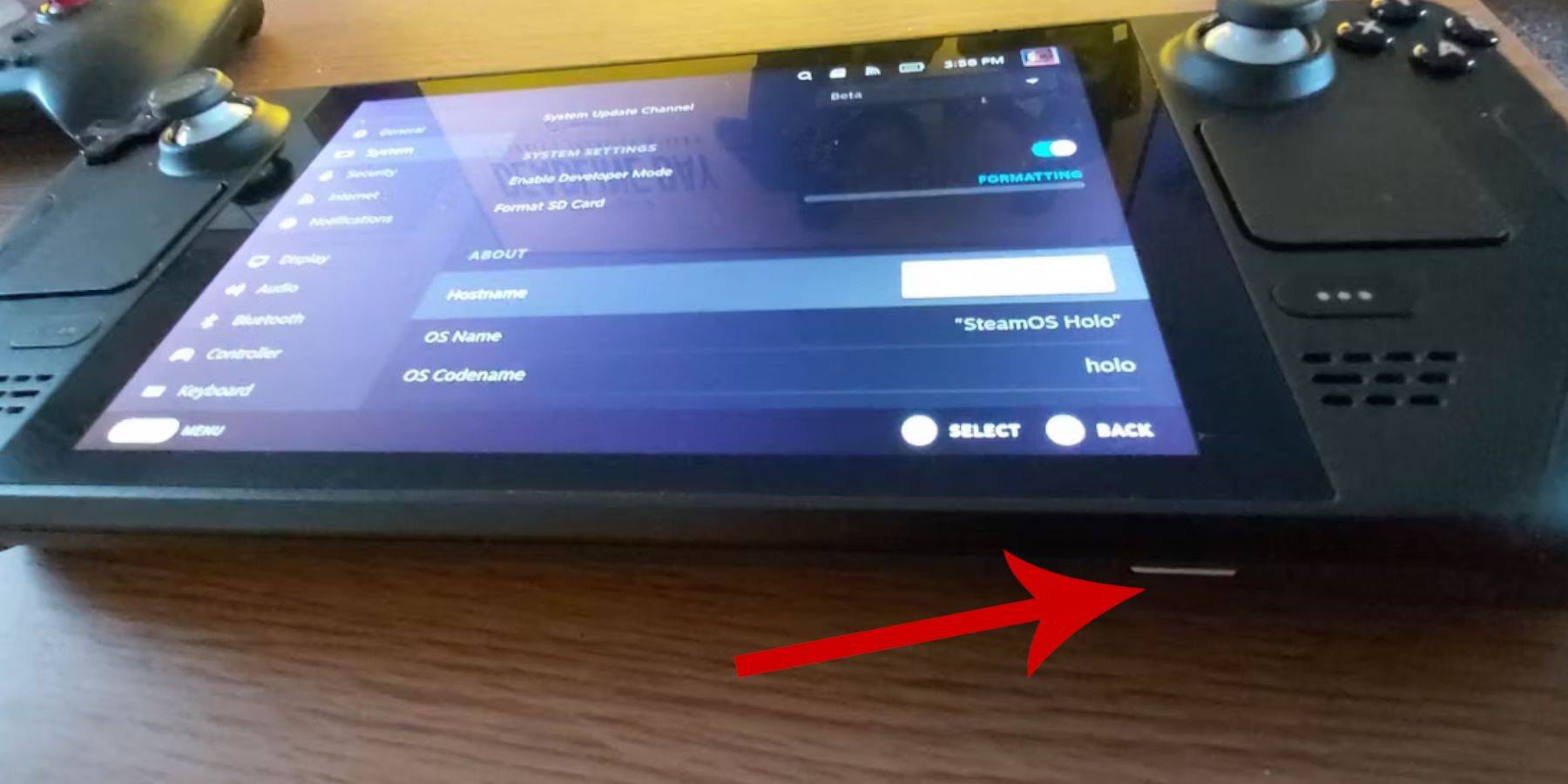 - Game Boy Roms di proprietà legalmente.
- Game Boy Roms di proprietà legalmente.
- Una tastiera Bluetooth e un mouse per una navigazione più semplice o un set cablato se si utilizza un sistema di docking del ponte Steam.
Modifica la modalità sviluppatore
- Premere il pulsante Steam.
- Passare al menu di sistema e abilitare la modalità sviluppatore.
- Nel menu Developer, attiva il debug CEF.
- Seleziona l'opzione di accensione.
- Passa alla modalità desktop.
Scarica Emudeck in modalità desktop
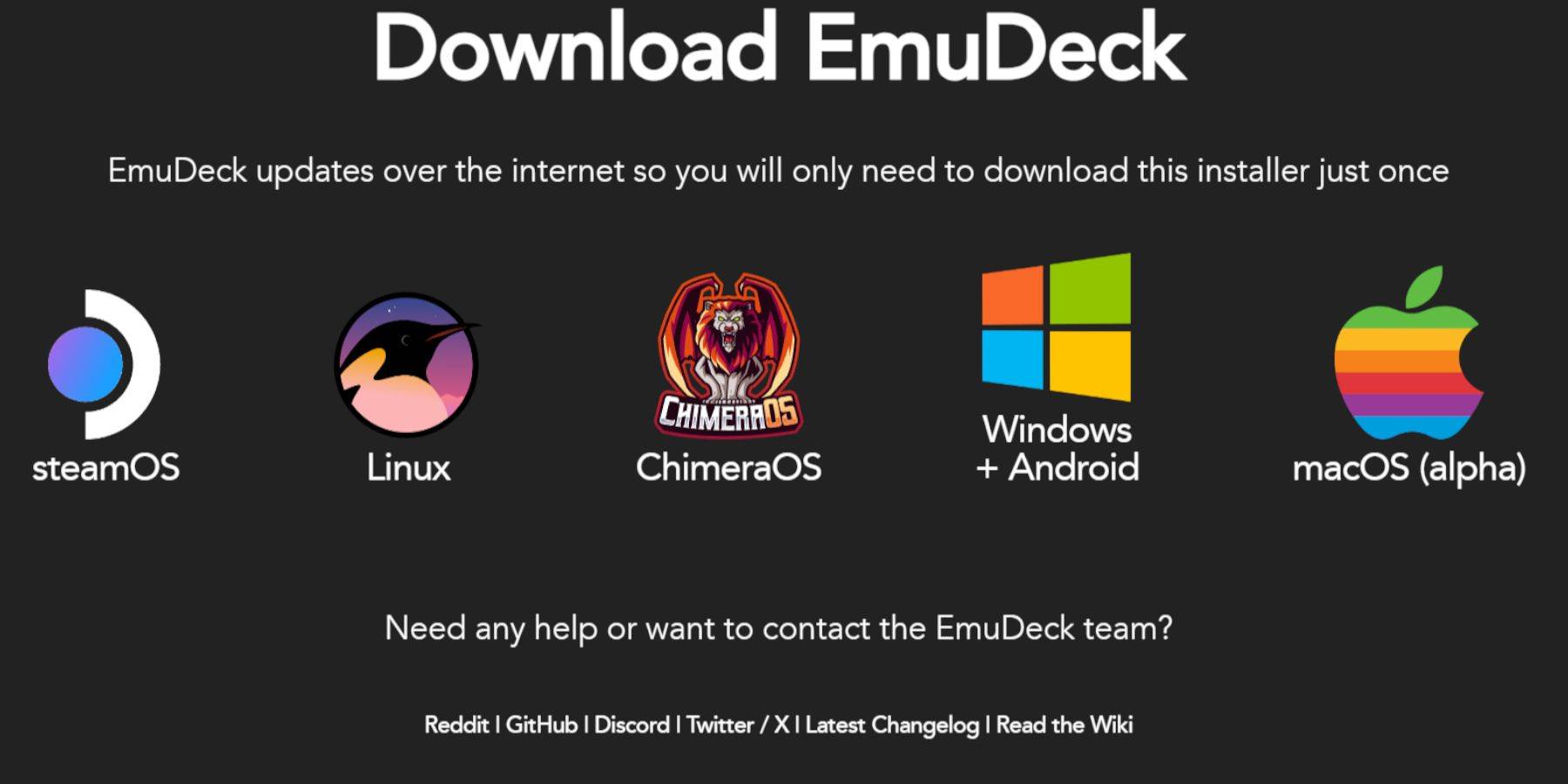 - Collega la tastiera e il mouse.
- Collega la tastiera e il mouse.
- In modalità desktop, apri un browser come DuckDuckgo o Mozilla Firefox e scarica il programma Emudeck.
- Fai clic su "Scarica" in alto a destra della pagina, seleziona "SAP OS" e quindi "Scarica gratuitamente".
- Scegli "Impostazioni consigliate".
- Optare per "installazione personalizzata".
- Nel menu Emudeck, selezionare l'immagine della scheda SD "primaria".
- Nel menu del processo di avvio di Emudeck, seleziona nuovamente l'immagine della scheda SD "Primary".
- È possibile installare tutti gli emulatori o selezionare Retroarch, Emulation Station e Steam Rom Manager, quindi fare clic su "Continua".
- Abilita "Salva automatico".
- Salta le successive schermate e seleziona "Fine" per completare l'installazione.
Impostazioni rapide
- Apri il programma Emudeck e naviga su "Impostazioni rapide".
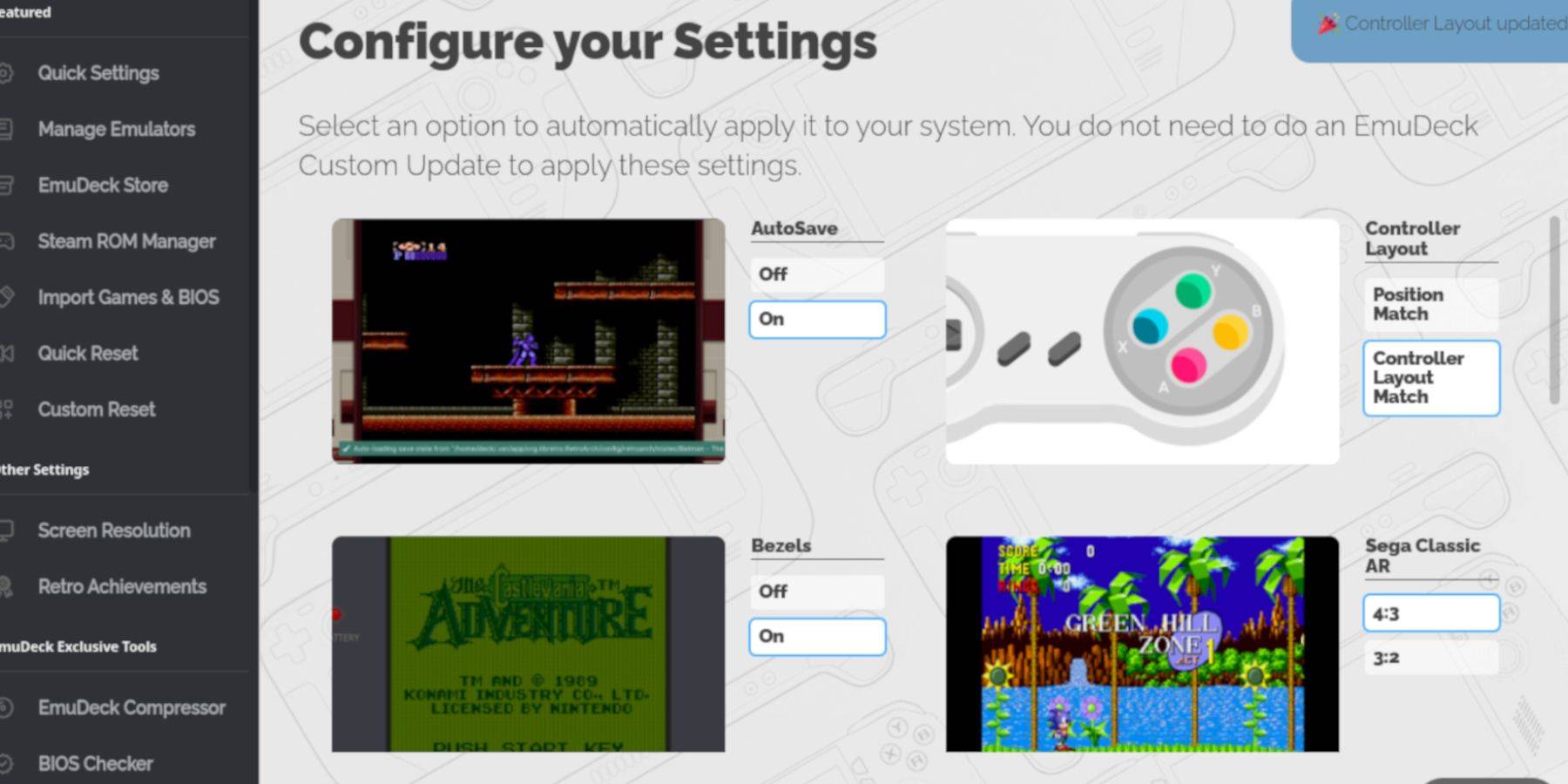 - Accendi "Autosave".
- Accendi "Autosave".
- Seleziona 'Controller Layout Match'.
- Abilita "cornici".
- Accendi 'Nintendo Classic AR'.
- Abilita "passerelle LCD".
Aggiunta di giochi Game Boy al mazzo di Steam
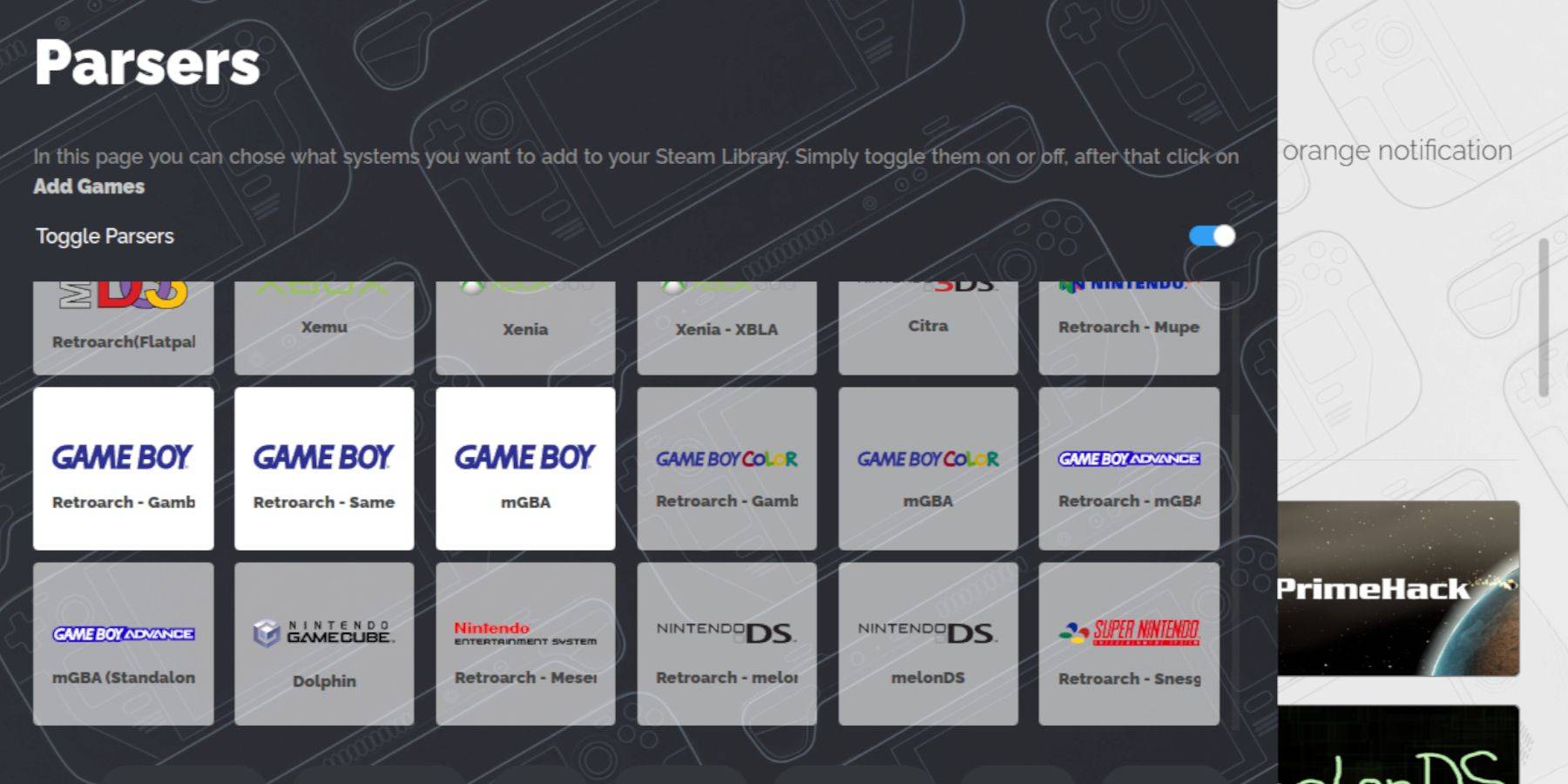 Una volta impostato Emudeck, puoi aggiungere i giochi di Game Boy alla cartella corretta in modalità desktop.
Una volta impostato Emudeck, puoi aggiungere i giochi di Game Boy alla cartella corretta in modalità desktop.
- Usa Dolphin File Manager per accedere ai file.
- Fai clic su "Primaria" sotto "dispositivi rimovibili" sul pannello sinistro.
- Apri la cartella "emulazione".
- Navigare a "Rom".
- Trova e apri la cartella "GB".
- Assicurati che le tue ROM siano denominate correttamente (fare riferimento alla tabella seguente per la guida).
- Trasferisci i tuoi file di Game Boy in questa cartella.
.gb
Steam Rom Manager
Con i tuoi giochi nella cartella giusta, riapri il programma Emudeck e segui questi passaggi:
- Fai clic su 'Steam Rom Manager' sul pannello sinistro.
- Seleziona "Sì" per chiudere il client Steam e fare clic su "Avanti".
- Nella schermata "Parser", attiva i "parser".
- Fai clic sulle schede Three Game Boy.
- Seleziona "Aggiungi giochi".
- Dopo che il gestore di Steam Rom termina l'aggiunta dei giochi e della loro copertina, seleziona "Salva su Steam".
- Attendi il messaggio "Aggiunta/rimozione delle voci" e chiudi il gestore della rom Steam.
- Esci da Emudeck e torna alla modalità di gioco.
Gioca a giochi da ragazzo sul mazzo Steam
Ora che i tuoi giochi vengono aggiunti, puoi giocarli dalla tua biblioteca del mazzo Steam:
- Premere il pulsante Steam.
- Apri la "biblioteca".
- Vai alla scheda "Collezioni".
- Seleziona una collezione Game Boy.
- Scegli un gioco e tocca "Play".
Personalizza i colori del gioco
Alcuni giochi di Game Boy hanno opzioni di colore integrate, che puoi migliorare tramite Retroarch:
Non tutti i giochi Game Boy supportano le opzioni di colore.
- Avvia un gioco Game Boy.
- Premere il pulsante "Seleziona" (con due quadrati sopra la levetta analogica sinistra) e il pulsante "Y" per aprire il menu retroarch.
- Passare alle "opzioni principali".
- Aprire la "colorazione GB".
- Scegli 'Auto' per il colore o 'Off' per un'esperienza di gioco più autentica.
Utilizzo della stazione di emulazione per i giochi Game Boy
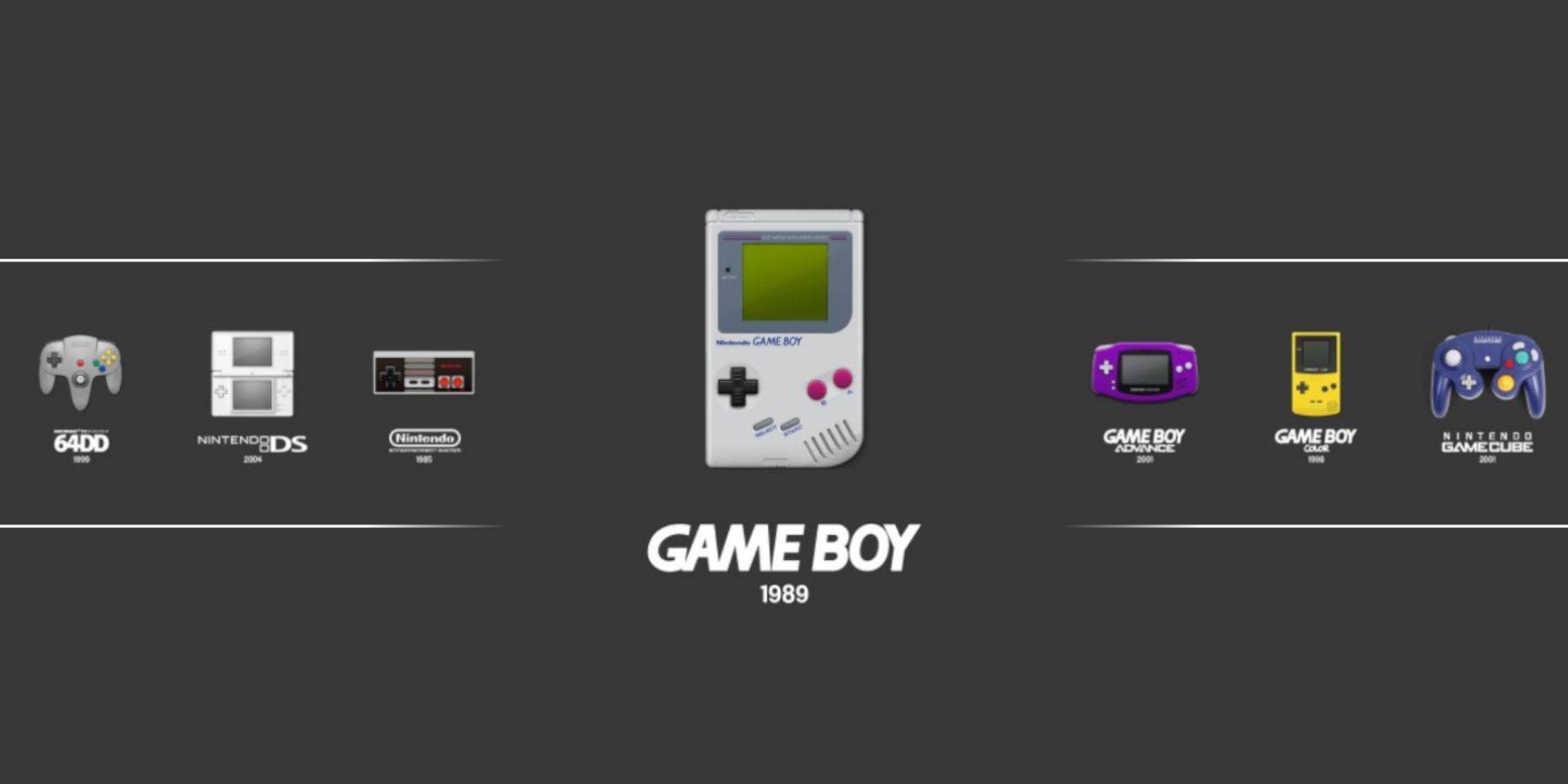 Mentre puoi lanciare i giochi di Game Boy dalla Biblioteca Steam, Emulation Station offre un metodo alternativo, che può essere utile se si incontrano problemi con l'interfaccia Steam:
Mentre puoi lanciare i giochi di Game Boy dalla Biblioteca Steam, Emulation Station offre un metodo alternativo, che può essere utile se si incontrano problemi con l'interfaccia Steam:
- Premere il pulsante Steam.
- Apri la "biblioteca".
- Passare alla scheda "Collezioni".
- Seleziona la finestra "Emulatori".
- Apri la finestra della "stazione di emulazione" e seleziona "Play".
- Scorri verso l'icona del Game Boy e premere il pulsante 'A' per aprirlo.
- Premi "A" di nuovo per lanciare i tuoi giochi Game Boy.
- Il comando retroarch (Select + Y) funziona anche attraverso la stazione di emulazione.
Installa il caricatore decky sul ponte a vapore
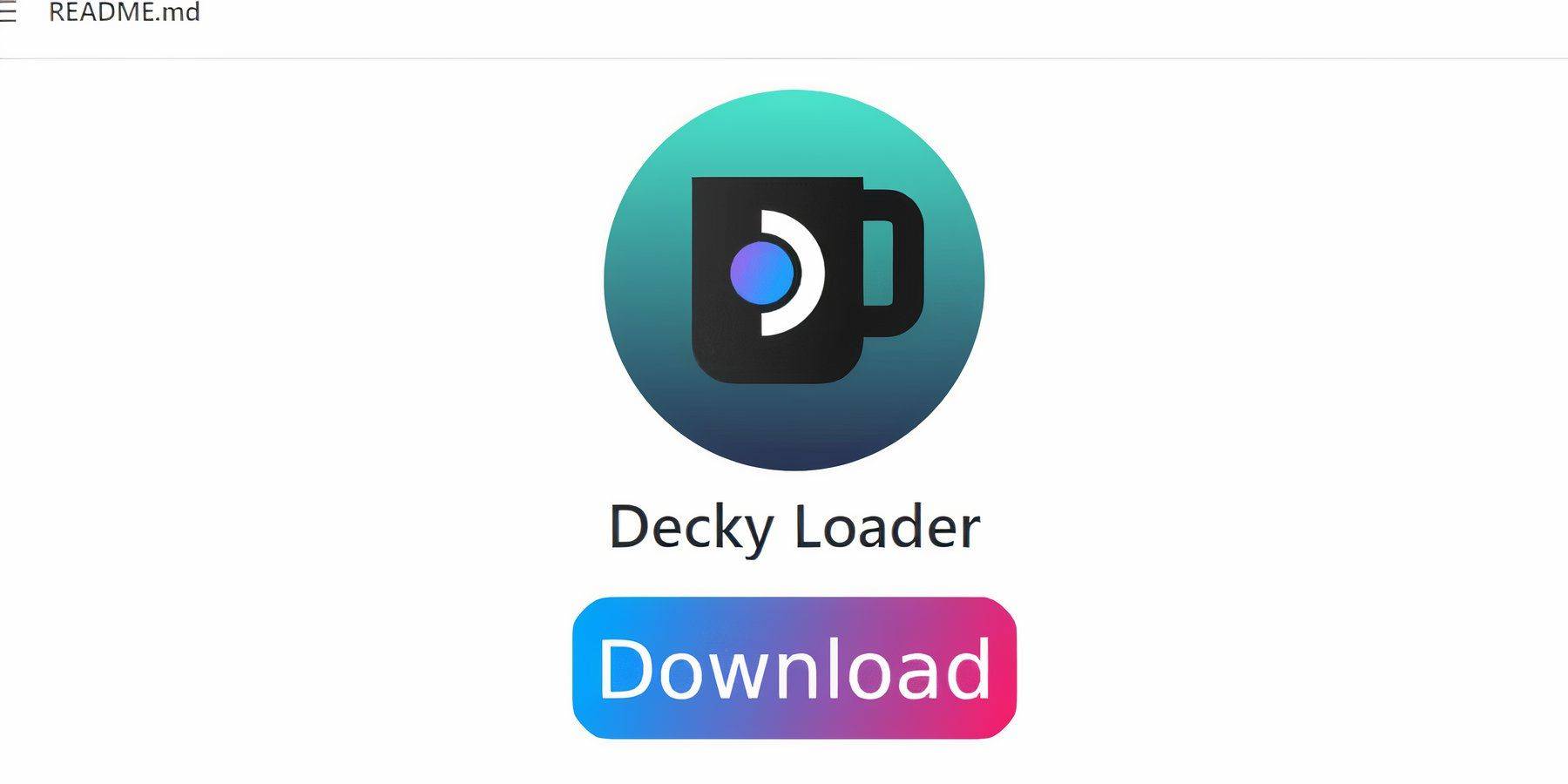 Per ottimizzare le prestazioni dei giochi di Game Boy, gli sviluppatori di Emudeck consigliano di installare DeCky Loader e il plug -in degli utensili elettrici. Ecco come configurarli:
Per ottimizzare le prestazioni dei giochi di Game Boy, gli sviluppatori di Emudeck consigliano di installare DeCky Loader e il plug -in degli utensili elettrici. Ecco come configurarli:
Per una navigazione più semplice, collegare una tastiera e un mouse wireless o cablati. Se non disponibile, utilizzare la tastiera e i trackpad su schermo.
- In modalità di gioco, premere il pulsante Steam.
- Apri il menu "Potenza" e passa alla "modalità desktop".
- Apri un browser Web e visita la pagina GitHub per Decky Loader.
- Scorri verso il basso e fai clic sull'icona "download" di grandi dimensioni per avviare il download.
- Una volta scaricato, fare doppio clic sul lanciatore e selezionare "Installazione consigliata".
- Dopo l'installazione, riavviare il mazzo Steam in modalità di gioco.
Installazione del plug -in degli utensili elettrici
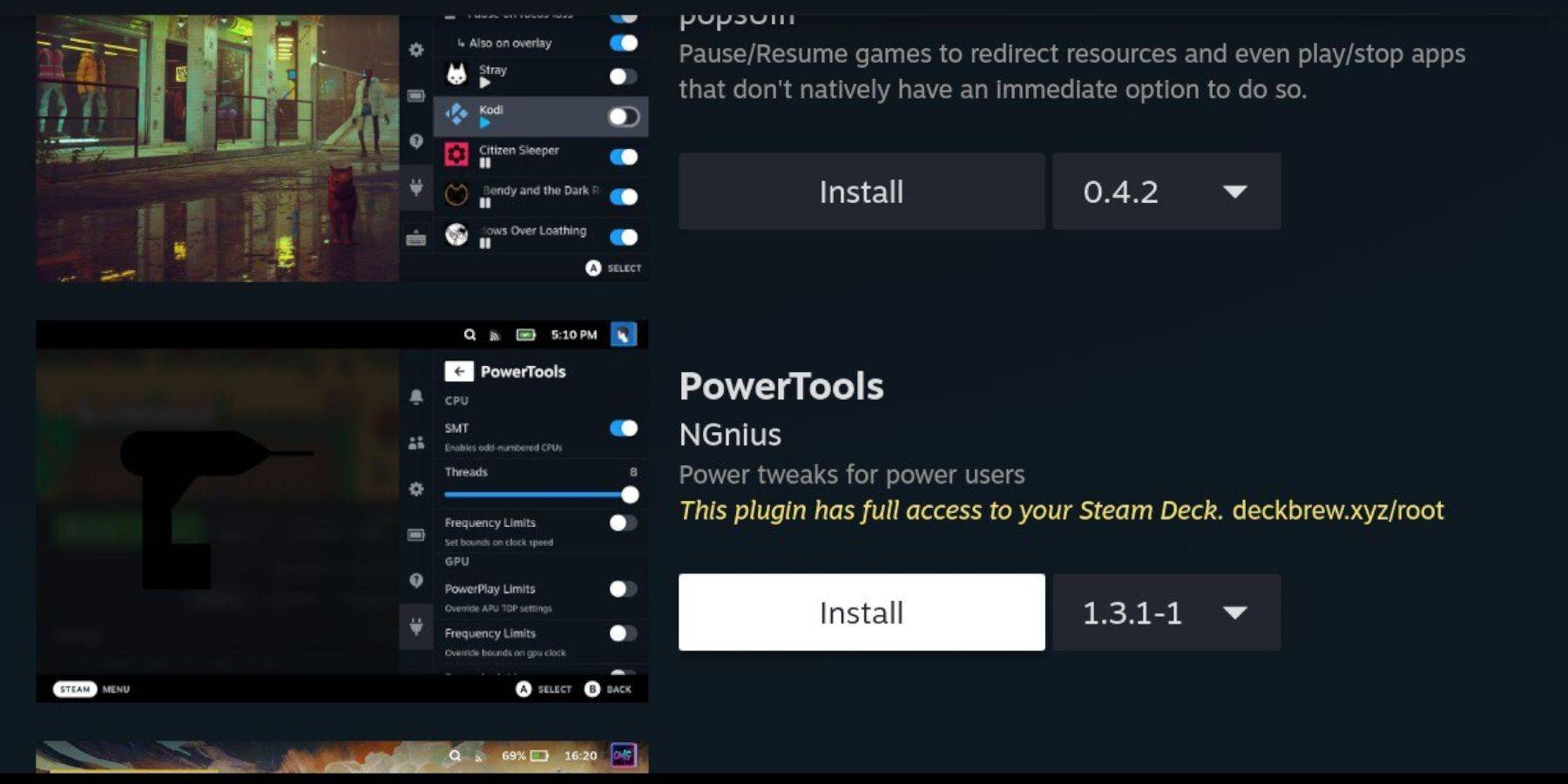 Con Decky Loader installato, ora puoi aggiungere il plug -in degli utensili elettrici per migliorare l'esperienza di gioco di gioco:
Con Decky Loader installato, ora puoi aggiungere il plug -in degli utensili elettrici per migliorare l'esperienza di gioco di gioco:
- In modalità di gioco, accedi al menu di accesso rapido (QAM) e seleziona l'icona del nuovo plug -in nella parte inferiore del menu laterale.
- Fai clic sull'icona del negozio accanto al Cogwheel Impostazioni per aprire il negozio Decky.
- Utilizzare la barra di ricerca per trovare e installare il plug -in degli utensili elettrici o scorrere verso il basso per individuarlo.
Impostazioni degli utensili elettrici per i giochi emulati
- Premere il pulsante Steam per aprire la "libreria" e avviare un gioco Game Boy dalla scheda "Collezioni" o l'elenco delle librerie "non steam".
- Dopo aver avviato il gioco, premere il pulsante QAM per accedere a Decky Loader e selezionare il menu "Power Tools".
- Seleziona "Spegni gli SMT".
- Regola il cursore e imposta i "thread" su 4.
- Premere nuovamente il QAM per accedere al menu "Performance".
- Nel menu "Performance", fai clic su "Abilita Visualizza anticipata".
- Accendi "Controllo dell'orologio GPU manuale".
- Aumenta la "frequenza dell'orologio GPU" a 1200.
- Abilita la funzione "per gioco per gioco" per salvare le impostazioni personalizzate per ogni gioco.
Ripristino del caricatore decky dopo un aggiornamento del mazzo a vapore
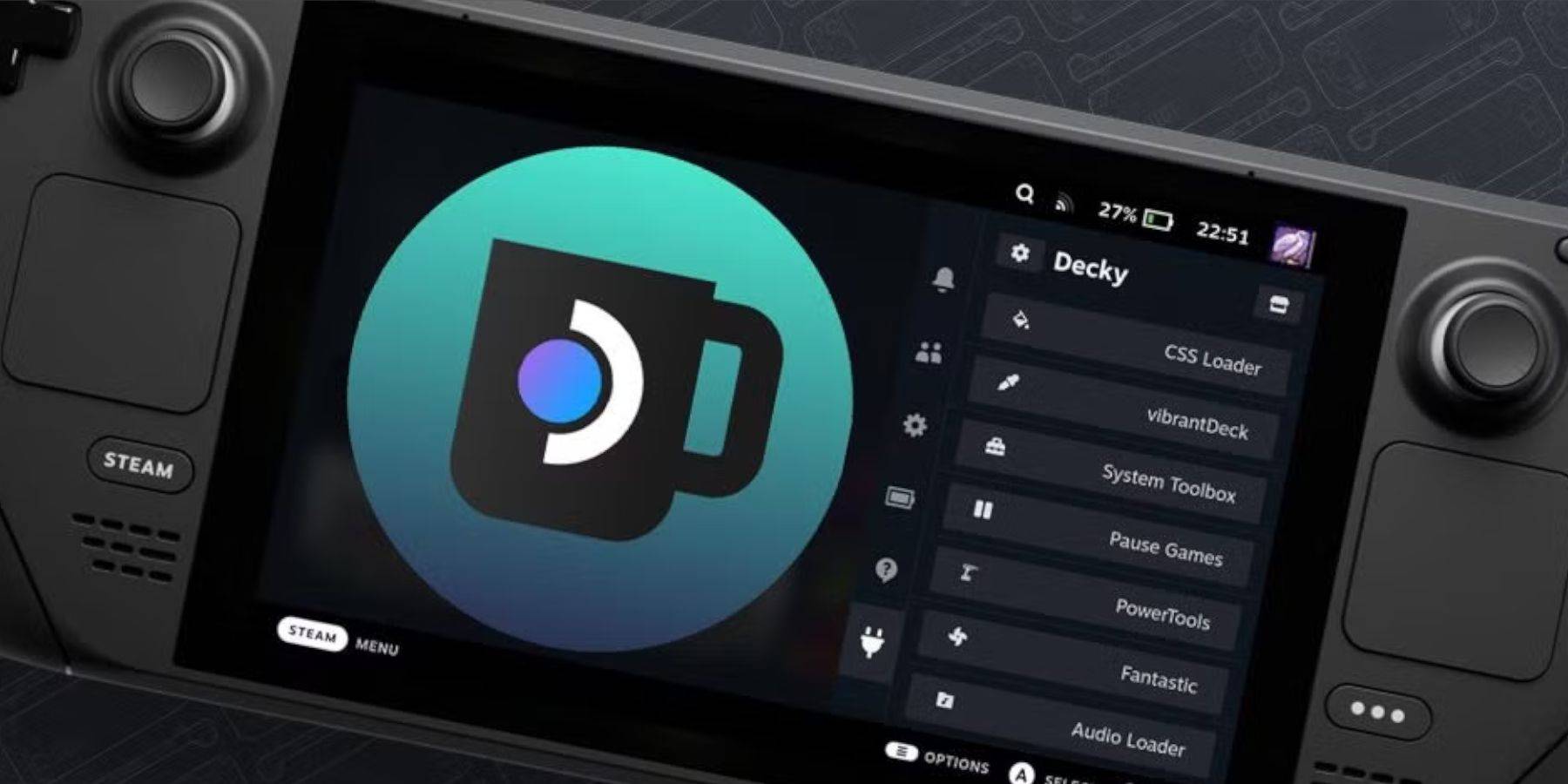 I principali aggiornamenti del mazzo Steam possono talvolta interrompere le app di terze parti come DeCky Loader. Ecco come ripristinarlo e tutti i plug -in installati, compresi gli utensili:
I principali aggiornamenti del mazzo Steam possono talvolta interrompere le app di terze parti come DeCky Loader. Ecco come ripristinarlo e tutti i plug -in installati, compresi gli utensili:
- Torna alla modalità desktop premendo il pulsante Steam e selezionando il menu "Power".
- Una volta in modalità desktop, avvia un browser.
- Passare alla pagina GitHub del caricatore decky e fare nuovamente clic sul pulsante "Scarica".
- Dopo il download, selezionare solo l'opzione "Esegui", non "Apri".
- Quando richiesto, inserisci la password pseudo nella casella pop-up.
- Se non hai ancora impostato una password pseudo, segui i passaggi sullo schermo per crearne uno. (Scegli una password forte per future installazioni di app non ufficiali.)
- Riavvia il mazzo Steam in modalità di gioco.
- Per confermare che l'app, le impostazioni e i plugin del caricatore decky vengano ripristinati, premere il pulsante QAM per accedere al programma. Se un aggiornamento del mazzo Steam rimuove mai il tuo software decky, ripeti questi passaggi.
Con questi passaggi, ora sei attrezzato per goderti i giochi di Game Boy sul tuo mazzo Steam, con la possibilità di personalizzare le impostazioni per le tue preferenze. Lo schermo più grande del mazzo Steam lo rende una piattaforma ideale per rivivere questi giochi classici.
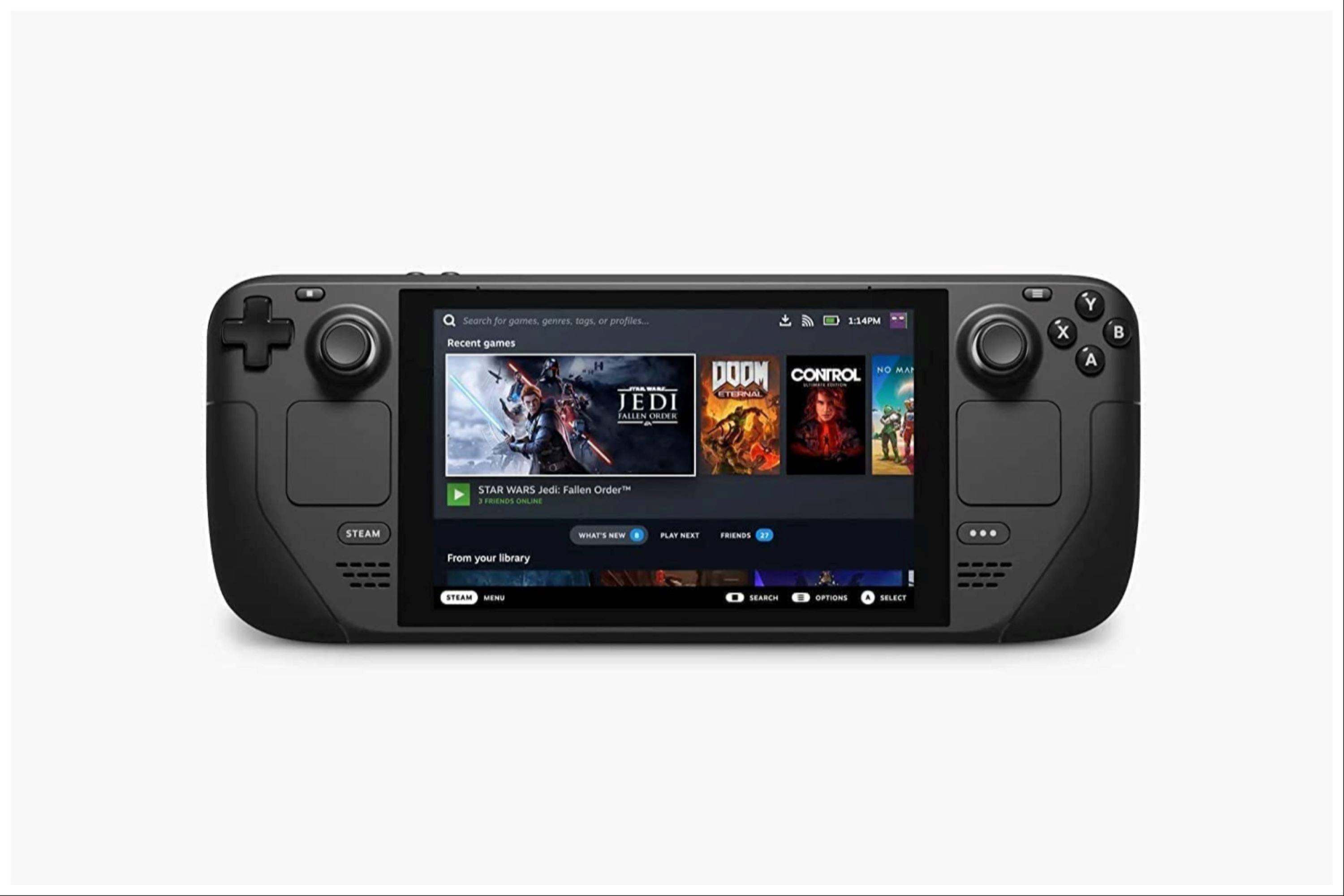 Tasso Now il tuo commento non è stato salvato
Tasso Now il tuo commento non è stato salvato
-
A seguito di un cambio di cuore, Quentin Tarantino ha cancellato il suo undicesimo film, il critico cinematografico, lasciandoci a chiederci quale sarà il prossimo film del regista (e probabilmente finale). Mentre aspettiamo, è il momento perfetto per approfondire un Tarantino-Athon, quindi abbiamo classificato ciascuno dei 10 film di lunghezza T.Autore : Matthew Apr 09,2025
-
Monster Hunter Wilds è emerso come uno dei titoli straordinari del 2025, in gran parte a causa della sua narrativa avvincente, del gameplay immersivo e delle caratteristiche di attraversamento senza soluzione di continuità. Secondo il produttore della serie Ryozo Tsujimoto, l'attenzione alla narrazione è stata un fattore significativo nell'acclauso diffuso del giocoAutore : Ethan Apr 09,2025
-
 Dream Wedding Planner GameScaricamento
Dream Wedding Planner GameScaricamento -
 DreamVilleScaricamento
DreamVilleScaricamento -
 Dream House DaysScaricamento
Dream House DaysScaricamento -
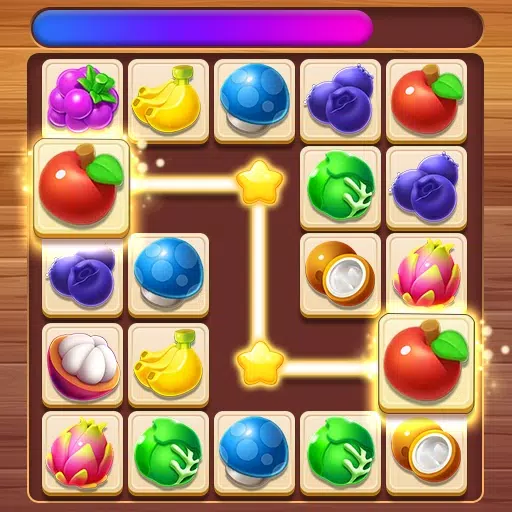 Onet MatchScaricamento
Onet MatchScaricamento -
 Shelf Sort: Goods Sort & PackScaricamento
Shelf Sort: Goods Sort & PackScaricamento -
 Castle - Make & PlayScaricamento
Castle - Make & PlayScaricamento -
 Nextbots Sandbox PlaygroundScaricamento
Nextbots Sandbox PlaygroundScaricamento -
 My Cute Otome Love Story GamesScaricamento
My Cute Otome Love Story GamesScaricamento -
 Drive Range Rover Sport DriftScaricamento
Drive Range Rover Sport DriftScaricamento -
 Mini Micro Mall - Tycoon GameScaricamento
Mini Micro Mall - Tycoon GameScaricamento
- Wow Patch 11.1: Aggiornamento della personalizzazione dei caratteri, si applicano le restrizioni
- "Gli sviluppatori di percorso di esilio 2 affrontano le questioni chiave e condividono i risultati di accesso precoce di 10 settimane"
- Disney Mirrorverse annuncia EOS entro la fine di quest'anno
- I migliori giochi da tavolo classici per 2025
- Roblox Codici del simulatore: sblocca premi esclusivi!
- Prepara cibo delizioso nel crossover Play Together x My Melody e Kuromi!
-
1I migliori giocatori dei media per lo streaming regolare
-
2Le migliori app di vita per migliorare la tua vita
-
3Semplice e avvincente: esplora il mondo degli Hyper Casual Games
-
4Le migliori app finanziarie per Android: monitora le spese e gestisci il denaro
-
5I migliori giochi casual da giocare
-
6I migliori giochi di carte gratuiti da giocare adesso













